F Выполнение задания. Выполните форматирование связанных таблиц и диаграмм на листе Word с максимальным подобием заданию (рис
Выполните форматирование связанных таблиц и диаграмм на листе Word с максимальным подобием заданию (рис. 3.137)
Для этого, возможно, понадобится задание правильного обтекания для любого объекта. Рассмотрим данную операцию на примере диаграммы.
Если при попытке установки диаграммы справа от ранее установленной таблицы ваша диаграмма перемещается выше или ниже таблицы, то:
- Щелкните правой кнопкой мыши на границе Области диаграммы (курсор примет вид белой стрелки с четырьмя маленькими черными стрелочками).
- В появившемся контекстном меню выберите команду Формат объекта.
- В диалоговом окне Формат объекта (п 2.5.2, рис. 2.44…2.46) выберите вкладку Обтекание.
- Установите Обтекание вокруг рамки.
- Левой кнопкой мыши переместите диаграмму так, как это сделано в задании.
После нескольких безуспешных попыток сгруппировать объекты, можете:
- Ниже основного текста создать таблицу (п.2.6, рис. 2.80…2.81) размером две строки на два столбца.
- В каждую ячейку вставить или связать по объекту.
G Примечание. Не забудьте снять обрамление ячеек (п.2.6, рис. 2.87).
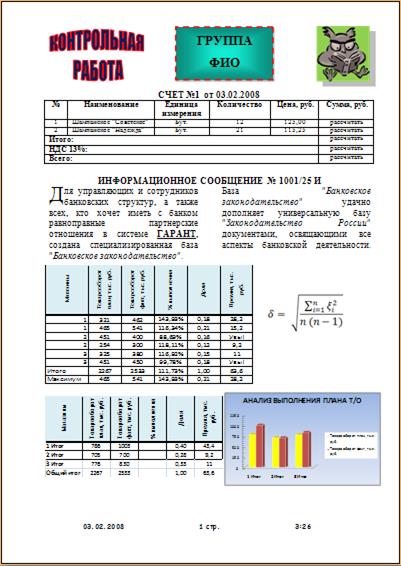
Рис. 3. 137. Окончательный вид выполненного задания после форматирования
- Сохраните созданный документ Word и лист Excel в вашей папке на диске, флеш - карте или дискете.
ВОПРОСЫ ДЛЯ САМОПОДГОТОВКИ
- Как запустить Excel?
- Какие новые элементы листа введены в Excel 2007 по сравнению с предыдущими версиями?
- Что содержится в командных вкладках Excel 2007?
- Существуют ли принципиальные отличия при сохранении Excel и Word?
- Каким образом можно сохранить результаты вычислений Excel 2007 в формате предыдущих версий?
- Как включить функцию автоматического сохранения рабочей книги?
- Что такое книга, рабочий лист, ярлык листа Excel?
- Каким образом нумеруются ячейки в Excel? Во сколько раз увеличился размер рабочего поля электронной таблицы по сравнению с прежней версией?
- Укажите способ быстрого перемещения между листами рабочей книги в Excel?
- Каким способом осуществляется выделение строк, столбцов, блока (диапазона) ячеек, целого листа в Excel?
- Как выглядит и где находится маркер заполнения?
- Как выделить группу ячеек с помощью мыши и клавиатуры в Excel?
- Как выделить две группы ячеек, разнесенных в пространстве таблицы в Excel?
- Каким образом можно завершить ввод данных в ячейку рабочего листа в Excel?
- Можно ли отменить ввод данных в ячейку рабочего листа в Excel?
- Каким образом осуществляется ввод чисел в ячейку рабочего листа в Excel?
- Что означает, если в ячейке Excel вы видите такую группу символов #######?
- Каким образом числам можно задать текстовый формат?
- Каким образом осуществляется ввод и форматирование представления даты и времени в ячейку рабочего листа Excel?
- Что такое формула Excel? Какие элементы она может содержать?
- Каким образом осуществляется написание формул в ячейках рабочего листа в Excel?
- Перечислите способы задания ссылок на ячейки при написании формул в Excel.
- Приоритеты операторов, используемых в формулах Excel?
- Какие способы редактирования содержимого ячеек рабочего листа в Excel вам известны?
- Как осуществляется ввод текста в ячейки Excel?
- В чем смысл операции автозаполнения ячеек рабочего листа Excel?
- Назначение кнопки Параметры автозаполнения в Excel.
- Каким образом выполняется вертикальное и горизонтальное выравнивание текста в ячейках Excel?
- Как обеспечить перенос слов в ячейке Excel?
- Как выполнить вставку и удаление столбцов, строк и ячеек в Excel?
- Что такое строка формул в Excel?
- Для чего может быть использована кнопка
 в Excel?
в Excel? - Какие способы суммирования чисел в Excel вы знаете?
- В чем заключается принцип "относительности" ссылок на ячейки в таблице Excel?
- Каким образом можно вставить функцию в Excel?
- Что позволяют сделать кнопки
 и
и  при вставке функций Excel?
при вставке функций Excel? - Каким образом "можно ввести формулы одновременно в несколько ячеек Excel?
- Что такое "абсолютный" адрес ячеек Excel и как он создается?
- Что позволяют ускорить кнопки
 и
и  в Excel?
в Excel? - Каково предназначение и возможности функции Если в Excel?
- Какие возможности у кнопки Параметры вставки
 в Excel?
в Excel? - Что позволяет делать кнопка
 в Excel?
в Excel? - Для чего предназначена кнопка
 в Excel?
в Excel? - Что позволяет делать кнопка
 в Excel?
в Excel? - Каким образом выполняется заливка ячеек в Excel?
- В чем различие возрастающего и убывающего порядка сортировки в Excel?
- Что нужно сделать, чтобы провести экспресс – сортировку строк или столбцов в Excel?
- Как выполнить процедуру сортировки в Excel?
- Какое количество полей (уровней сортировки) допустимо при сортировке в Excel 2007?
- Какая операция предшествует подведению промежуточных итогов в Excel?
- Каким образом в Excel подводятся промежуточные итоги?
- Для каких целей используются кнопки
 и
и  в левой части окна Excel после подведения промежуточных итогов?
в левой части окна Excel после подведения промежуточных итогов? - Что показывают кнопки с цифрами
 в левом верхнем углу списка после проведения операции подведения промежуточных итогов в Excel?
в левом верхнем углу списка после проведения операции подведения промежуточных итогов в Excel? - Для каких целей используются диаграммы в Excel?
- Какие типы диаграмм в Excel вы знаете?
- Что такое базовая диаграмма?
- Как ввести в диаграмму Excel изменения? Какие имеются возможности изменения диаграмм в Excel?
- Что такое "стиль диаграммы" в Excel?
- Что понимается под экспресс - макетом представления диаграммы?
- Как изменить тип диаграммы в Excel?
- Каким образом размещается диаграмма на листе рабочей книги в Excel?
- Как изменить цвет заливки области построения диаграммы в Excel?
- Как изменить форматы текста подписей в диаграмме Excel?
- Как выполнить форматирование осей диаграммы?
- Для каких целей используются круговые диаграммы в Excel?
- Какое форматирование можно осуществлять с элементами круговой диаграммы в Excel?
- Что такое Сводная таблица Excel?
- Каким образом создается Сводная таблица Excel?
- Что позволяет выполнять окно Список полей сводной таблицы Excel?
- Каким образом осуществляется перемещение полей сводной таблицы в область макета?
- Как выполняется фильтрация данных в сводной таблице Excel?
- Как можно отредактировать Cводную таблицу Excel?
- Каким образом можно переключиться между автоматическим и ручным обновлением макета отчета сводной таблицы?
- Что такое фильтрация данных? Какие два основных типа фильтров можно создать?
- Что обозначают термины "база данных" или "список"?
- Как создается/убирается фильтр по "списку значений"?
- Как создается/убирается фильтр по "условию"?
- Что такое пользовательский автофильтр?
- Назначение процедуры "консолидация данных". Консолидация по "расположению" и консолидация по "категории".
- Каким образом можно добавить/удалить листы рабочей книги, переименовать и переместить их?
- В чем принципиальное различие копирования части листа и целого листа рабочей книги?
- Как консолидировать (объединить) данные различных рабочих листов с помощью формул?
- Как консолидировать (объединить) данные различных рабочих листов с помощью процедуры консолидации?
- Что такое "разметка страницы" в Excel? Для каких целей его предпочтительно применять?
- Назначение линеек листа Excel в представлении "Разметка страницы".
- Как изменить ориентацию страниц в Excel в представлении "Разметка страницы"?
- Назначение колонтитулов листа Excel в представлении "Разметка страницы".
- Настройка полей, скрытие пустого пространства полей и отображения колонтитулов в представлении "Разметка страницы".
- Масштабирование листов Excel.
- Для чего используется представление листа Excel "Страничный режим"?
- Как можно посмотреть рабочий лист Excel перед печатью?
- Как можно напечатать рабочий лист Excel с использованием параметров печати, заданных по умолчанию?
- Каким образом устанавливаются параметры страницы для печати в Excel?
- Каким образом устанавливаются параметры печати в Excel?
- Назначение, области применения "связывания" или "внедрения" объекта Excel
- Чем отличается операция "вставки" объектов Excel в Word XP от "Специальной вставки"?
- Что представляет собой процедура связывания объектов в MS Office?
- Как задать обновление или запрет обновления связанных объектов?
- Каким образом можно организовать обтекание вставленных в Word XP объектов Excel?
- Как можно использовать таблицы для группировки связываемых или копируемых объектов на листе документа Word XP?
4. ПОРЯДОК ВЫПОЛНЕНИЯ КОНТРОЛЬНОЙ РАБОТЫ И ВАРИАНТЫ ЗАДАНИЙ
Дата добавления: 2016-09-20; просмотров: 2438;
